Да приемем например, че вашата мрежова топология свързва 2 компютъра с Cisco Router. Когато стартирате тази конфигурация, за да тествате дали тя работи или не, компютрите и изображението на рутера на cisco ще работят като виртуални машини във фонов режим. Можете да изберете операционна система за вашите виртуални компютри. Инсталирайте всеки софтуер, който искате, на тези компютри. Така получавате усещането за работа с истински хардуер.
Можете да добавите VMware, VirtualBox, KVM гости към вашия GNS3 проект. Можете също да добавите Docker контейнери към вашия GNS3 проект.
От страна на мрежата можете да добавите много от Cisco IOS към вашия GNS3 проект. GNS3 също поддържа изображения на Cisco IOU. Можете също да добавите мрежови продукти Juniper към вашия GNS3 проект.
Е, можете да добавите много неща в GNS3. Работата е там, че всички тези изображения на Cisco, изображения на хвойна и т.н. не се предлагат предварително инсталирани с GNS3. Трябва да ги добавите ръчно.
В по-ранните дни ръчният процес на добавяне на тези изображения на GNS3 беше сложен и понякога беше наистина болезнен, за да накара всичко да работи. Сега имаме GNS3 Marketplace, който прави всичко много по-лесно. Всяко от тези изображения се нарича GNS3 уреди в GNS3 Marketplace.
В документацията за GNS3 те ясно посочиха и цитирам: „Устройствата GNS3 използват препоръчаните от GNS3 настройки и са били изпитани щателно. Най-вероятно ще имате много по-добро потребителско изживяване при използване на уредите. Също така ще срещнете по-малко грешки, ако използвате уред, вместо да се опитвате сами да конфигурирате настройките и да използвате непроверени изображения.”
Ето как работи. Да предположим, че искате да инсталирате изображения на Cisco IOU L2 и L3 на GNS3. Отивате на GNS3 Marketplace и изтегляте уредите Cisco IOU L2 и Cisco IOU L3. След това го импортирате в GNS3 и следвайте чрез съветника за настройка. GNS3 ще ви насочи кои файлове ви трябват и какво да направите, за да заработи. След като съветникът за настройка приключи, ще имате напълно функционални изображения на Cisco IOU L2 и Cisco IOU L3 на GNS3 за използване. Също така можете да сте сигурни, че те ще работят.
В тази статия ще ви покажа как всички тези работи на практика с помощта на GNS3. Да започваме.
Изтегляне на уреди от GNS3 Marketplace:
Можете да получите достъп до пазара на GNS3 и да изтеглите GNS3 уреди от вашия уеб браузър. За целта посетете https: // www.gns3.com / marketplace / devices и щракнете върху всички GNS3 уреди, които харесвате.
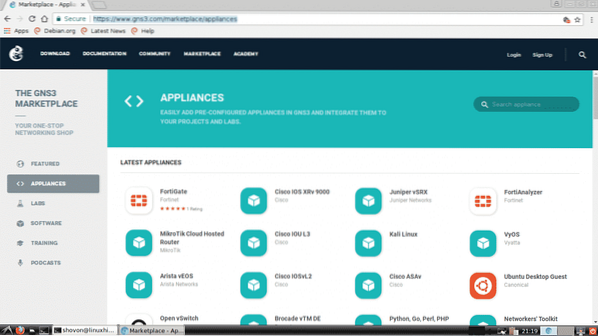
Можете също така да потърсите уред GNS3 от тук. Просто въведете това, което търсите, в полето за въвеждане на уред за търсене и резултатите трябва да бъдат показани по-долу.

Да кажем, че искате да изтеглите уреда Alpine Linux GNS3. Сега потърсете Alpine тук и кликнете върху логото на Alpine.
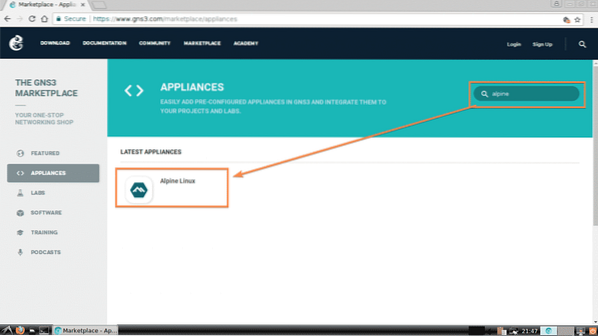
Повече информация за избрания от вас GNS3 уред ще се покаже тук. След като сте сигурни, че това е, което търсите, кликнете върху ИЗТЕГЛИ бутон, както е отбелязано на екранната снимка по-долу.
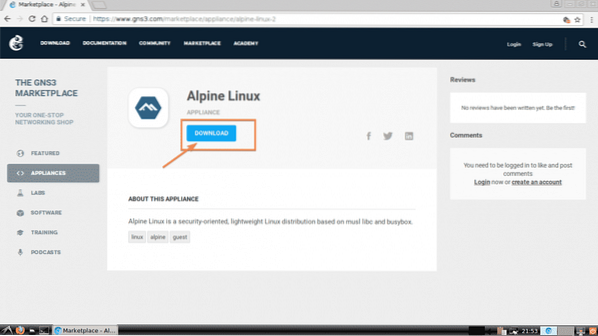
Изтеглена е инсталационната програма на Alpine Linux GNS3.
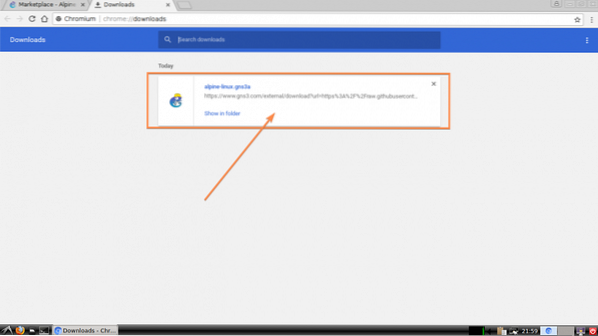
Сега отворете GNS3 и отидете на Файл > Внос на уред както е отбелязано на екранната снимка по-долу.
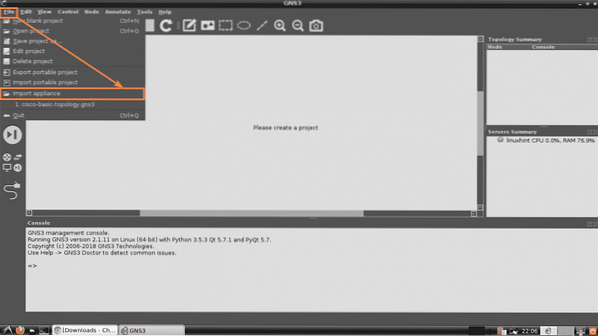
Сега изберете файла на уреда GNS3, който току-що сте изтеглили от File Picker и кликнете върху Отворете.
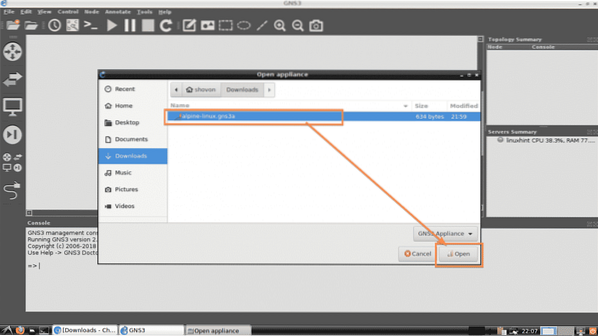
Сега трябва да се появи съветникът за добавяне на уред GNS3. Кликнете върху Следващия.
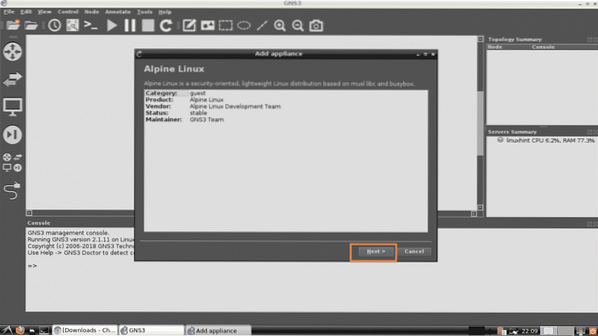
Сега изберете как искате да работи уредът GNS3. По подразбиране е, Пуснете уреда на вашия локален компютър. Тази опция ще стартира уреда GNS3 на вашия локален компютър. Ако използвате GNS3 VM, тогава трябва да можете да избирате Пуснете уреда на GNS3 VM. Ако използвате GNS3 от отдалечена машина, тогава трябва да можете да избирате Стартирайте уреда на отдалечен сървър. След като приключите с избора на желания Тип сървър, кликнете върху Следващия.

Сега кликнете върху Следващия.
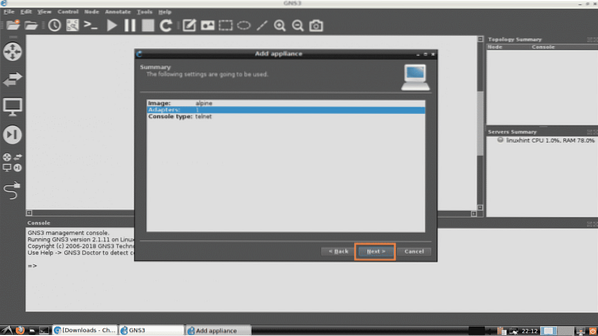
Накрая кликнете върху завършек.

Трябва да се добави уредът Alpine Linux GNS3. Сега кликнете върху Добре.
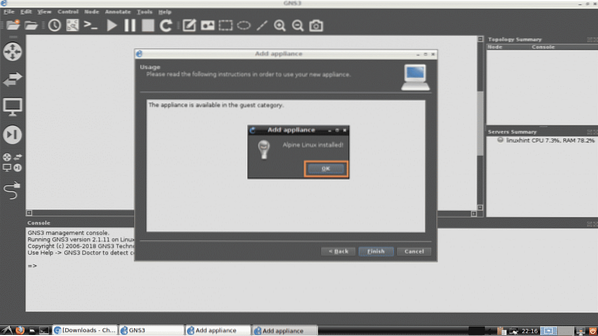
Сега създайте нов GNS3 проект. Трябва да можете да намерите новия си добавен уред GNS3. Както можете да видите на екранната снимка по-долу, току-що добавеният от вас уред Alpine Linux GNS3 е достъпен за използване.
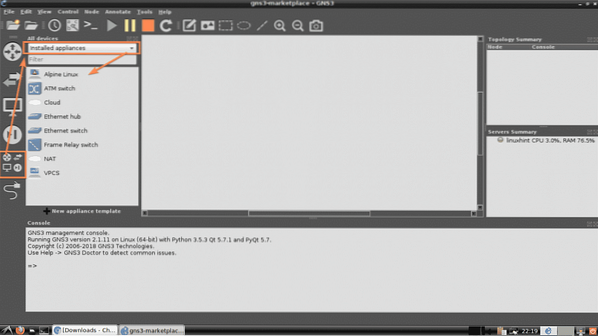
Изтегляне на уреди с помощта на GNS3:
Можете също да изтеглите и инсталирате уреда GNS3 от самия GNS3. Просто кликнете върху Прегледайте всички устройства и го настройте да се показва Инсталирани и налични уреди. Всички инсталирани и уреди, които се предлагат на пазара на GNS3, трябва да се покажат в списъка по-долу.
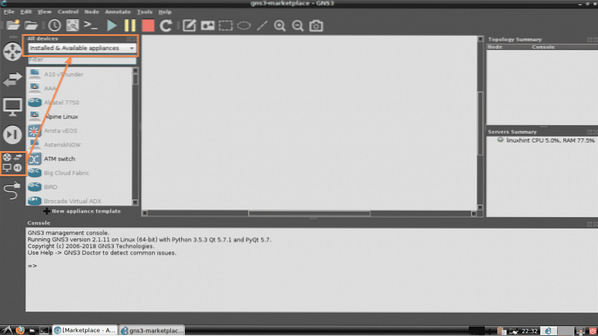
Можете също да филтрирате списъка, както следва. Както виждате, аз търсих cisco, и всички GNS3 уреди, свързани с cisco, се появиха. За да инсталирате GNS3 уред (да речем Cisco 2691 Router) от тук, просто опитайте да го плъзнете в работното пространство на проекта.

Сега следвайте Добавете съветника на уреда както направихте в по-ранния раздел на тази статия по-горе.
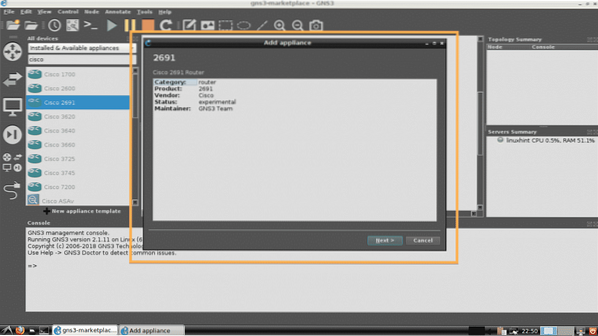
Ако се опитвате да инсталирате GNS3 уред, който се нуждае от патентовани лицензирани файлове, съветникът трябва да поиска да добавите необходимите файлове. Както можете да видите, съветникът ме помоли да добавя файла c2691-adventerprisek9-mz.124-15.Т14.изображение, което е графичният файл за рутер Cisco 2691. Ако имате валиден лиценз за този рутер, можете да го изтеглите от Cisco и да го добавите тук.

За да добавите необходимите файлове, щракнете върху Внос.
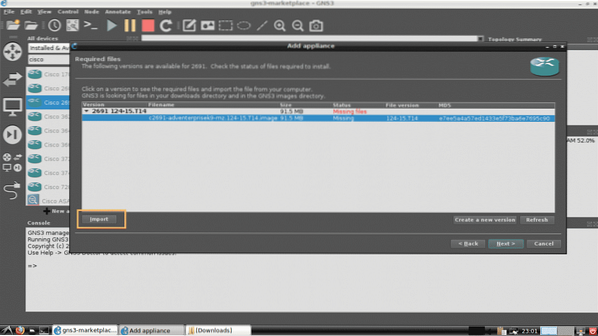
Сега изберете необходимия файл и кликнете върху Отворете.
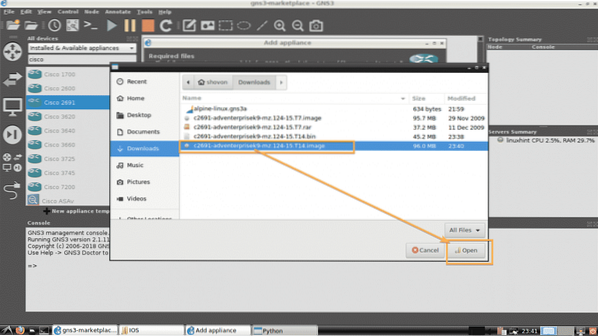
Както можете да видите, състоянието се е променило на Готов за инсталиране. Сега кликнете върху Следващия.
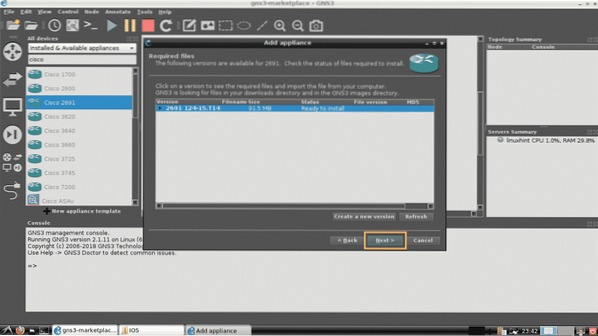
Сега кликнете върху Да.
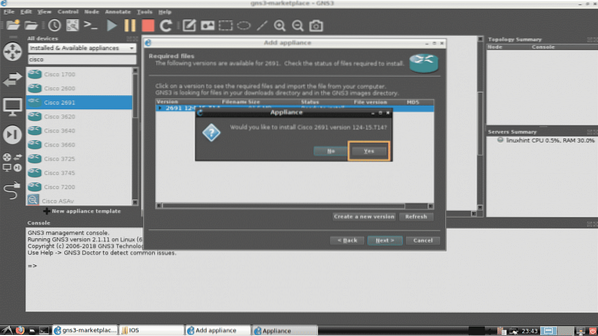
Сега кликнете върху Следващия.
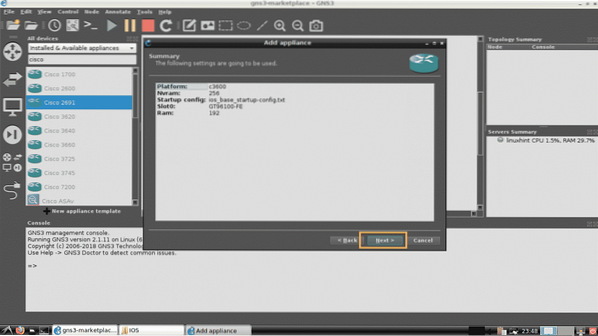
Накрая кликнете върху завършек.
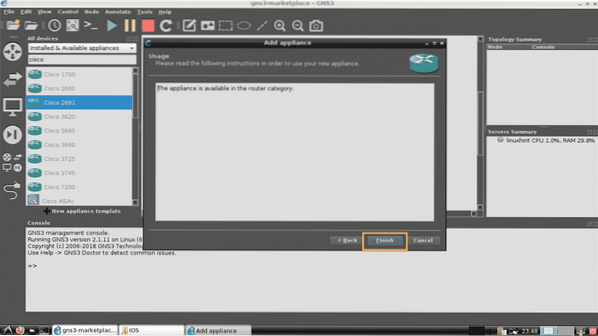
Устройството Cisco 2691 GNS3 трябва да бъде инсталирано, както виждате. Сега кликнете върху Добре.
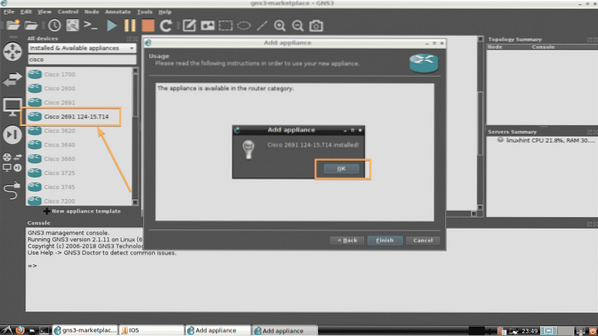
Така че, по този начин инсталирате GNS3 уреди от пазара на GNS3. Благодаря, че прочетохте тази статия.
 Phenquestions
Phenquestions


